Aprenda a agregar y Mostrar indicadores de estado de bloqueo y bloqueo de tapa en su barra de tareas en Windows 11 y Windows 10.
En general, la mayoría de los teclados tendrán luces de indicadores para teclas especiales de alternancia, como el bloqueo NUM, el bloqueo de las tapas y el bloqueo de desplazamiento. Cuando alternas la tecla, la luz indicadora se enciende o apaga. La luz indicadora le permite saber el estado de la llave de un vistazo rápido. Sin embargo, ¿qué pasa si su teclado o computadora portátil no tiene estos indicadores incorporados? Sin estos indicadores, no conocerá el estado actual de las teclas de alternar, lo que a su vez conduce a problemas pequeños pero molestos. Por ejemplo, puede alternar accidentalmente la tecla de bloqueo de CAPS y comenzar a escribir todas las letras mayúsculas.
Afortunadamente, en Windows 11 y 10, puede mostrar indicadores de estado para el bloqueo de NUM y el bloqueo de las tapas en la barra de tareas. Si bien no hay una opción incorporada, podemos usar un software simple llamado TrayStatus para mostrar el estado actual de cualquier tecla de alternativa, como el bloqueo NUM y el bloqueo de las tapas.
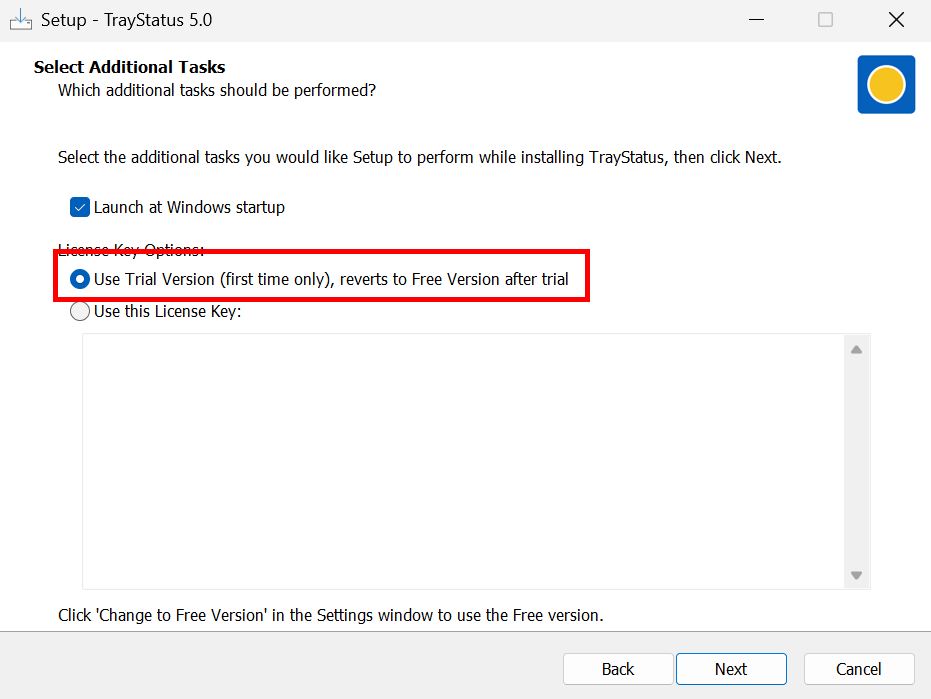
En esta guía rápida y fácil, mostraré los pasos para agregar y mostrar num bandeja en Windows 11 y Windows 10. Comenzemos.
Antes de comenzar
, utilizaremos un software de terceros para mostrar los indicadores de estado de bloqueo de numeros y tapas en la barra de tareas. href=”https://www.traystatus.com/download/”target=”_ blank”> esta página .Double-click el archivo del instalador descargado y instalar traystatus .After Instalación, abra el menú inicio presionando la tecla”Windows”.” abre “. Vaya a la pestaña” indicadores de estado “en la barra lateral izquierda. Seleccione la casilla de verificación” show taps de bloqueo “. Seleccione el” show num bloque de bloqueo “Sabola de verificación de”Strong> Ok “Botón ahora, verá Numnication para los indicadores de Caps Bloqueo y Num Bloqueos de Caps. Barra de tareas .
Pasos detallados (con capturas de pantalla)
El primer paso es descargar el software TrayStatus. Para hacer eso, vaya a esta página y haga clic en el enlace de descarga. Después de descargar, haga doble clic en el archivo del instalador y siga el asistente de instalación para instalar TrayStatus.
nota : para nuestro caso de uso, la versión gratuita de TrayStatus es suficiente. No tiene que comprar la versión paga.
nota : al instalar TrayStatus, seleccione la opción”Use la versión de prueba”de la solicitud”Opciones de clave de licencia”. Además, asegúrese de que se seleccione la casilla de verificación”Iniciar en Windows”. A continuación, busque” TrayStatus “y haga clic en la opción” Open “. Esta acción inicia la aplicación TrayStatus.
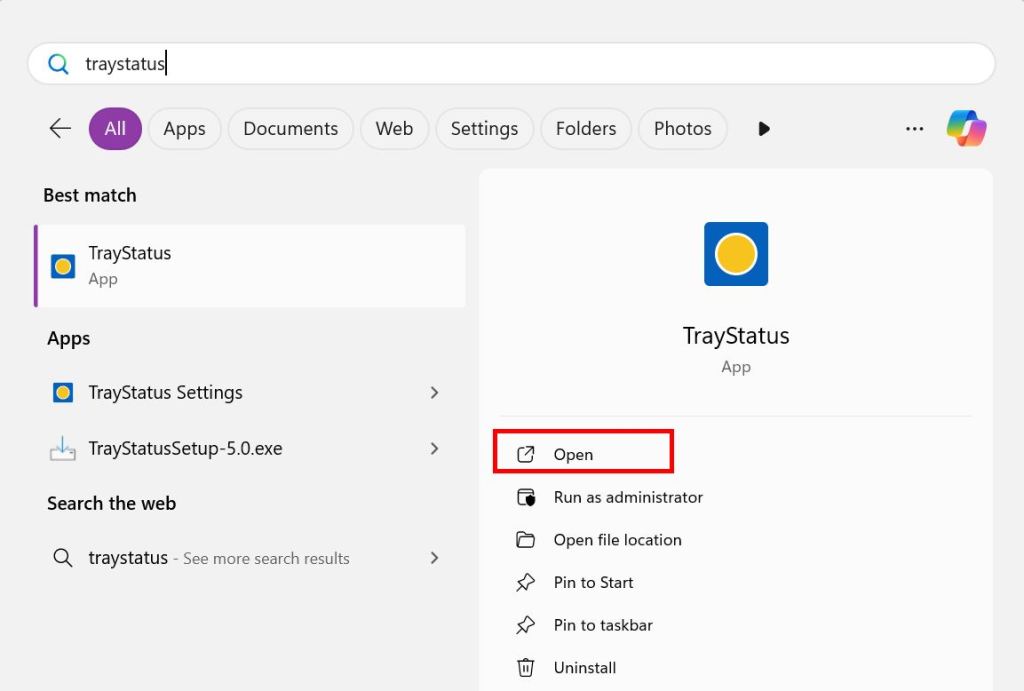
Una vez que la aplicación Traystatus opera, vaya a”Strong> indicadores “luego seleccione las siguientes casillas de verificación en la sección”Indicadores predeterminados”en la página derecha.
Show Caps Bloqueo de bloqueo Num Bloqueo Estado de bloqueo
nota : si no ha seleccionado la opción”Iniciar con Windows”al instalar la aplicación, vaya a la pestaña”Opciones”en el lateral izquierdo y luego seleccione el botón”Inicio con Windows”.
Haga clic en el botón” OK
eso es. De ahora en adelante, los indicadores de estado para el bloqueo de NUM y el bloqueo de CAPS se mostrarán en la bandeja del sistema de la barra de tareas. Si el bloqueo de NUM y/o el bloqueo de tapas se enciende, verá indicadores de estado de la barra de tareas rellenado.
Si las claves de bloqueo se apagan, se apagarán, se apagarán los indicadores de estado
nota : por defecto, los indicadores podrían ser los indicadores en Overflow en el menú Overflow en el menú Overflow. Para mostrarlos siempre, abra el menú de desbordamiento haciendo clic en el icono de flecha”Up”en la bandeja del sistema de la barra de tareas y luego arrastre los iconos al lado de los iconos en la bandeja del sistema.
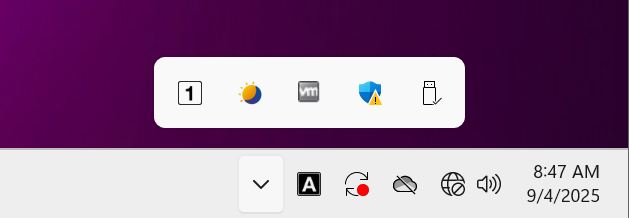
Si tiene alguna pregunta para la necesidad de ayuda, comenta a continuación. Estaré encantado de ayudar.
bueno saber : cómo deshabilitar la tecla de bloqueo de las tapas en las ventanas.